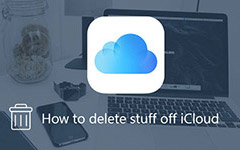Cómo eliminar completamente el historial de navegación en iPhone
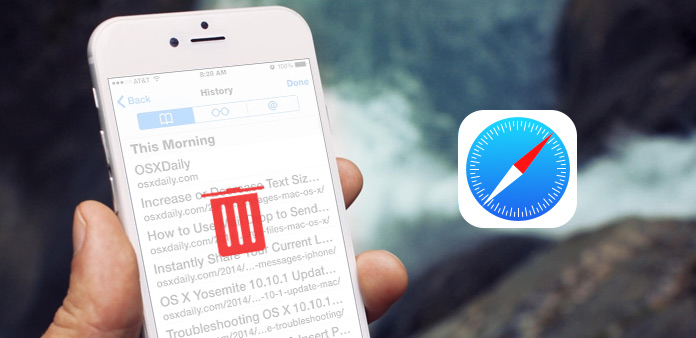
Todos tienen su propia información privada que no puede compartir con otros. Cuando borra el historial de navegación o la cookie en el iPhone, aún puede ser difícil eliminar la evidencia de cookies y el historial de navegación del iPhone. Tipard iPhone Eraser debería ser la forma más efectiva de eliminar el historial de navegación de iPhone.
Cómo eliminar permanentemente el historial de navegación
Cuando desee eliminar permanentemente el historial de navegación en iPhone, puede fotos de respaldo de iPhone y otros archivos a iCloud o su computadora primero. Y luego puede borrar el historial de navegación y la cookie de iPhone de la siguiente manera.
- 1. Inicie la aplicación de configuración desde la pantalla de inicio.
- 2. Desplácese hacia abajo y seleccione Safari y otros navegadores.
- 3. Toque en el Borrar historial y borrar cookies y datos.
¿Se puede eliminar definitivamente el historial de navegación de iPhone con el método? Puede encontrar algunos anuncios con temas similares incluso si elimina el historial de navegación y las cookies. Tipard iPhone Eraser debería ser el mejor programa que pueda cumplir tus requisitos.
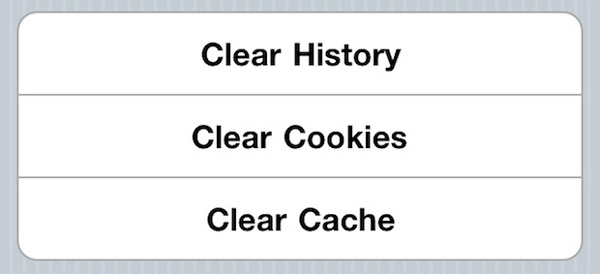
Cómo borrar el historial de navegación y las cookies en el iPhone
Para borrar el historial de navegación en iPhone, eliminar Cookies y datos de caché y eliminar todas las evidencias de iPhone, Tipard iPhone Eraser debería ser la mejor solución para eliminar el historial de navegación o eliminar archivos de video de iPhone.
Cuando elige Tipard iPhone Eraser, puede tomar el historial de navegación en iPhone para todos los navegadores fácilmente con solo unos pocos clics. Simplemente descargue la versión de prueba para eliminar el historial de navegación y liberar todo el espacio de su iPhone.
Conecte el iPhone al borrador de iPhone
Descargue e instale la última versión de iPhone Eraser, puede conectar el dispositivo al iPhone Eraser con el conector USB.
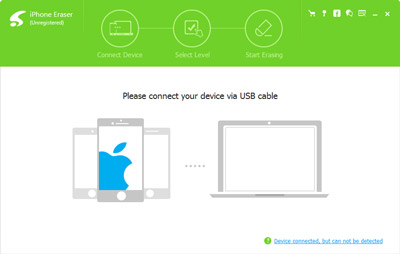
Seleccione Borrar nivel para el historial de navegación
Para borrar el historial de navegación y las cookies en el iPhone, puede seleccionar el nivel de borrado para eliminar los historiales de navegación de iPhone varias veces para borrar la evidencia.

Borrar el historial de navegación y las cookies de iPhone
Cuando haga una copia de seguridad de otros archivos y confirme los detalles, simplemente puede hacer clic en el botón "Inicio" para eliminar el historial de navegación, las cookies, el caché y otras pruebas.


- Limpiar el historial de navegación en iPhone y cookies / datos de caché
- Potenciar la eliminación de todas las fotos, música, videos, contactos, etc.
- Limpia de forma permanente todos los datos en cualquier dispositivo con iOS, incluidos iPhone SE, iPhone 6s / 6s Plus, iPad Pro, iPod touch, etc.
- Altamente compatible con iOS 9.3 y Windows 10